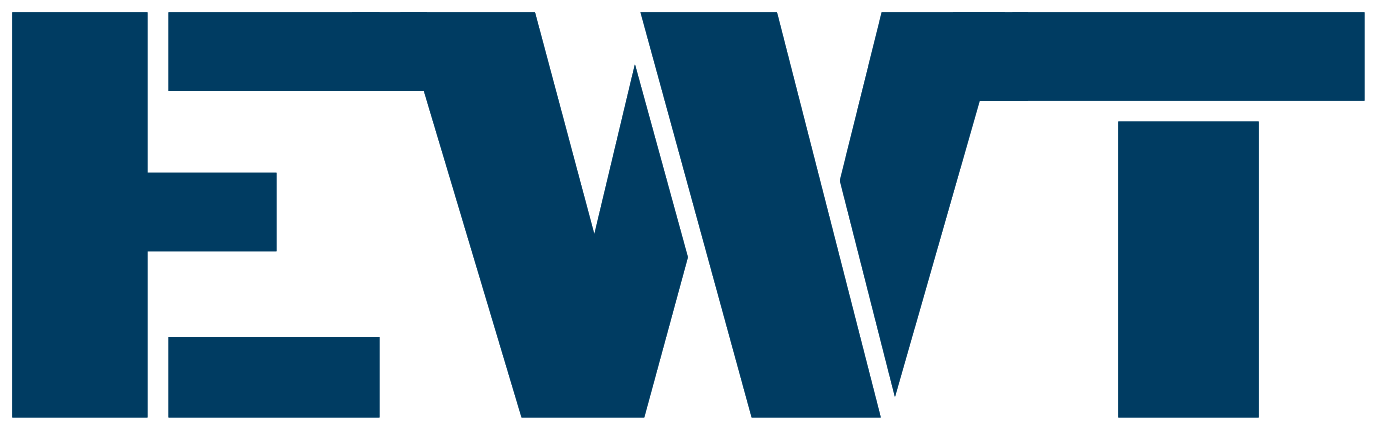WordPress sitenizi düzenli olarak yedeklemek, sitenizin güvenliğini ve verilerinizi korumak için önemlidir. Birçok faktör, sitenizin çalışmasını etkileyebilir ve veri kaybına neden olabilir. Örneğin, bir güncelleme sırasında bir hata oluşabilir veya bir kötü amaçlı yazılım saldırısı sitenizi etkileyebilir. Bu gibi durumlarla karşılaşmamak için düzenli yedeklemeler yapmak önemlidir.
UpdraftPlus, WordPress sitenizi otomatik olarak yedeklemenizi sağlayan popüler bir eklentidir. Bu eklenti, sitenizin tüm verilerini, içeriğini, tema dosyalarını ve veritabanını yedekleyebilir. Yedeklemeleri yerel bir sunucuda, bulut depolama hizmetinde veya FTP sunucusunda saklayabilirsiniz. Bu, verilerinizi güvende tutmanın ve gerektiğinde geri yüklemenin kolay bir yoludur.
UpdraftPlus’ın otomatik yedekleme özelliği, belirli bir zaman aralığında otomatik olarak yedeklemeler yapmanızı sağlar. Bu, düzenli olarak yedekleme yapmanız gerekmeksizin, sitenizin güncel bir kopyasını korumanızı sağlar. Örneğin, haftalık bir yedekleme planı oluşturabilir ve bu plana göre sitenizin yedeklemelerini otomatik olarak yapabilirsiniz.
Ayrıca, UpdraftPlus’ın yedekleme geri yükleme özelliği de oldukça kullanışlıdır. Herhangi bir sorun durumunda, sitenizi kolayca geri yükleyebilir ve yedeklenen verilerinizi kurtarabilirsiniz. Bu, sitenizin hızlı bir şekilde tekrar çalışmasını sağlar ve veri kaybını en aza indirir.
WordPress sitenizi otomatik olarak yedeklemek, zaman ve emek tasarrufu sağlar. Manuel olarak yedeklemeler yapmak, zaman alıcı ve hatalara neden olabilir. UpdraftPlus eklentisi ile otomatik yedekleme yaparak, bu süreci otomatikleştirebilir ve sitenizin güvenliğini sağlayabilirsiniz.
Özetlemek gerekirse, WordPress sitenizi otomatik olarak yedeklemek, verilerinizi korumanın ve gerektiğinde geri yüklemenin önemli bir yoludur. UpdraftPlus eklentisi, bu süreci kolaylaştırır ve sitenizin güvenliğini sağlar. Bu nedenle, WordPress sitenizi düzenli olarak yedeklemek için bu eklentiyi kullanmanızı öneririm.
UpdraftPlus Nedir?
UpdraftPlus, WordPress sitenizin tam bir yedeklemesini oluşturmanıza ve depolamanıza olanak tanıyan bir eklentidir. Bu eklenti, sitenizin dosyalarını, veritabanını ve hatta tema ve eklentilerinizi yedekleyebilir. Ayrıca, yedeklemelerinizi çeşitli bulut depolama hizmetlerine (Google Drive, Dropbox, Amazon S3 vb.) veya FTP sunucusuna otomatik olarak yükleyebilirsiniz.
UpdraftPlus’ın en önemli özelliklerinden biri, otomatik yedekleme planlamasıdır. Bu özellik sayesinde, belirli bir zaman diliminde otomatik yedeklemeler oluşturabilirsiniz. Örneğin, haftalık veya günlük olarak yedeklemelerinizi planlayabilirsiniz. Bu, sitenizin sürekli olarak güncel yedeklere sahip olmasını sağlar ve veri kaybı riskini en aza indirir.
UpdraftPlus ayrıca, yedeklemelerinizi geri yüklemek için kullanabileceğiniz kullanıcı dostu bir geri yükleme arayüzü sunar. Bu arayüz sayesinde, yedeklerinizi tek bir tıklama ile geri yükleyebilir veya istediğiniz dosyaları seçerek geri yükleme yapabilirsiniz. Ayrıca, farklı bir WordPress sitesine yedeklerinizi aktarmanızı sağlayan bir aktarma özelliği de bulunmaktadır.
UpdraftPlus, güvenlik açısından da önemli bir rol oynar. Eklenti, yedeklemelerinizi şifreleyerek verilerinizi korur ve yetkisiz erişimlere karşı önlem alır. Ayrıca, yedeklemelerinizi otomatik olarak sıkıştırır ve optimize eder, böylece depolama alanından tasarruf edersiniz.
UpdraftPlus’ın kullanımı da oldukça kolaydır. Eklentiyi kurduktan sonra, ayarlarınızı özelleştirebilir ve yedeklemelerinizi istediğiniz şekilde yapılandırabilirsiniz. Ayrıca, yedekleme işlemlerini manuel olarak başlatabilir veya otomatik planlamayı etkinleştirebilirsiniz.
UpdraftPlus, WordPress kullanıcıları için vazgeçilmez bir eklenti olarak kabul edilir. Sitenizin güvenliğini ve veri bütünlüğünü sağlamak için düzenli olarak yedekleme yapmanız önemlidir. UpdraftPlus, bu işlemi kolaylaştırır ve güvenilir bir şekilde yedekleme ve geri yükleme işlemlerini gerçekleştirir.
UpdraftPlus Nasıl Kurulur ve Yapılandırılır?
UpdraftPlus’ı WordPress sitenize kurmak oldukça kolaydır. İşte adım adım nasıl yapılacağı:
Adım 1: Eklentiyi Kurma
WordPress yönetici panelinize giriş yapın ve Sol Menü’de “Eklentiler” sekmesine tıklayın. Ardından, “Yeni Ekle” butonuna tıklayın ve “UpdraftPlus” arayın. Eklentiyi bulduğunuzda, “Şimdi Yükle” butonuna tıklayarak eklentiyi kurun ve etkinleştirin.
Adım 2: Yedekleme Ayarlarını Yapılandırma
UpdraftPlus eklentisini etkinleştirdikten sonra, “Ayarlar” sekmesine gidin ve “UpdraftPlus Yedekleme/Restore” seçeneğini tıklayın. Bu sayfada, yedeklemelerinizi nereye kaydedeceğinizi ve hangi sıklıkla yapılacağını belirleyebilirsiniz.
Yedeklemelerinizi bulut depolama hizmetlerine kaydetmek istiyorsanız, “Bulut Depolama Seçenekleri” bölümüne gidin ve tercih ettiğiniz bulut depolama sağlayıcısını seçin. Ardından, hesap bilgilerinizi girin ve yedeklemelerinizi kaydetmek için bir klasör belirleyin.
Yedeklemelerin ne sıklıkla yapılacağını belirlemek için “Yedekleme Zamanlaması” bölümüne gidin. Burada, günlük, haftalık veya aylık yedeklemeler yapmayı seçebilirsiniz. Ayrıca, yedeklemelerinizi manuel olarak da yapabilirsiniz.
Yedeklemelerinizi belirli bir tarih veya saatte yapmak isterseniz, “Gelişmiş Yedekleme Zamanlaması” bölümüne gidin. Bu bölümde, özel bir program oluşturabilir ve yedeklemelerinizi istediğiniz şekilde planlayabilirsiniz. Örneğin, her ayın birinci pazartesi günü veya her gün saat 22:00 gibi.
Adım 3: Yedekleme İşlemini Başlatma
Yedekleme ayarlarınızı yapılandırdıktan sonra, “Şimdi Yedekle” butonuna tıklayarak yedekleme işlemini başlatabilirsiniz. UpdraftPlus, sitenizin dosyalarını ve veritabanını yedekleyecek ve belirlediğiniz bulut depolama hizmetine veya FTP sunucusuna yedeklemelerinizi yükleyecektir.
Yedekleme işlemi tamamlandığında, UpdraftPlus size bir onay mesajı gösterecektir. Bu mesajda, yedeklemenin başarıyla tamamlandığını ve dosyalarınızın güvende olduğunu belirtecektir. Ayrıca, yedeklemelerinizi geri yüklemek veya farklı bir siteye taşımak için de UpdraftPlus’ın sağladığı araçları kullanabilirsiniz.
UpdraftPlus’ın kullanımı kolay arayüzü ve geniş ayar seçenekleri sayesinde, WordPress sitenizin yedeklemelerini düzenli olarak yapabilir ve verilerinizi güvende tutabilirsiniz. Ayrıca, UpdraftPlus’ın otomatik güncelleme özelliği sayesinde, eklentinizin her zaman en son sürümüne sahip olabilir ve güvenlik açıklarını kapatmak için düzenli olarak güncellemeler yapabilirsiniz.
Yedeklemeleri Geri Yükleme
UpdraftPlus ile yaptığınız yedeklemeleri geri yüklemek oldukça kolaydır. İşte nasıl yapabileceğinize dair adımlar:
Adım 1: Eklentiyi Kurma
Yedeklemeyi geri yüklemek istediğiniz WordPress sitesine UpdraftPlus eklentisini kurun ve etkinleştirin. Eklentiyi kurmak için yukarıdaki adımları takip edebilirsiniz.
Adım 2: Yedeklemeyi Seçme
WordPress yönetici panelinizde, “Ayarlar” sekmesine gidin ve “UpdraftPlus Yedekleme/Restore” seçeneğini tıklayın. Bu sayfada, yedeklemelerinizi göreceksiniz. Geri yüklemek istediğiniz yedeklemeyi seçin.
Adım 3: Geri Yükleme İşlemini Başlatma
Yedeklemeyi seçtikten sonra, “Geri Yükle” butonuna tıklayarak geri yükleme işlemini başlatabilirsiniz. UpdraftPlus, seçtiğiniz yedeklemeyi kullanarak sitenizin dosyalarını ve veritabanını geri yükleyecektir.
Yedeklemeleri geri yüklerken dikkate almanız gereken bazı önemli noktalar vardır. Öncelikle, geri yükleme işlemi sırasında mevcut sitenizin üzerine yazılacağını unutmayın. Bu nedenle, yedeklemelerinizin güncel olduğundan ve doğru bir şekilde yapılandırıldığından emin olun. Ayrıca, geri yükleme işlemi sırasında herhangi bir veri kaybı yaşamamak için sitenizin tam bir yedeğini almanız önemlidir.
UpdraftPlus, yedeklemelerinizi farklı kaynaklardan geri yüklemenize olanak tanır. Örneğin, yerel bir yedeklemeyi geri yükleyebileceğiniz gibi, bulut depolama hizmetlerinden birinden de geri yükleme yapabilirsiniz. Bu esneklik, sitenizi istediğiniz zaman ve istediğiniz şekilde geri yüklemenize olanak sağlar.
Ayrıca, UpdraftPlus’ın otomatik geri yükleme özelliği sayesinde, yedeklemelerinizi belirli bir zaman aralığında otomatik olarak geri yükleyebilirsiniz. Bu, sitenizin sürekli olarak güncel ve çalışır durumda kalmasını sağlar.
Yedeklemeleri geri yüklerken dikkatli olmanız gereken bir diğer nokta da, geri yükleme işlemi sırasında oluşabilecek hatalardır. UpdraftPlus, geri yükleme işlemi sırasında herhangi bir hata oluşması durumunda size uyarı verecektir. Bu uyarıları dikkate almanız ve gerekli düzeltmeleri yapmanız önemlidir.
Sonuç olarak, UpdraftPlus ile yaptığınız yedeklemeleri geri yüklemek oldukça basittir. Adımları takip ederek sitenizin dosyalarını ve veritabanını kolayca geri yükleyebilirsiniz. Ayrıca, yedeklemeleri farklı kaynaklardan geri yükleme ve otomatik geri yükleme özellikleri sayesinde esneklik kazanırsınız.
Sonuç
WordPress sitenizin düzenli olarak yedeklenmesi, veri kaybı riskini azaltmanın önemli bir yoludur. UpdraftPlus eklentisi, bu işlemi otomatikleştirerek size zaman kazandırır ve sitenizin güvenliğini sağlar. Bu makalede, UpdraftPlus eklentisi kullanarak WordPress sitenizi nasıl otomatik olarak yedekleyebileceğinizi öğrendiniz. Artık sitenizin verilerini kaybetme endişesi olmadan WordPress’in keyfini çıkarabilirsiniz.
WordPress sitenizin düzenli olarak yedeklenmesi, sitenizin güvenliğini sağlamanın yanı sıra, veri kaybı durumunda hızlı bir şekilde geri yükleme yapmanızı da sağlar. Yedekleme işlemi, sitenizin tüm içeriğini, temalarını, eklentilerini ve ayarlarını kaydederek, herhangi bir sorun durumunda sitenizi hızlı bir şekilde eski haline getirmenizi sağlar.
UpdraftPlus, bu yedekleme işlemini otomatikleştirerek size zaman kazandırır. Ayarlarınızı yapılandırdıktan sonra, belirli bir zaman aralığında otomatik yedeklemeler oluşturabilirsiniz. Bu sayede, manuel olarak yedekleme yapma zorunluluğundan kurtulur ve sürekli güncel bir yedekleme kopyasına sahip olursunuz.
UpdraftPlus’ın bir diğer avantajı da farklı depolama seçeneklerine sahip olmasıdır. Yedeklemelerinizi yerel bir sunucuda, bulut depolama hizmetlerinde (Google Drive, Dropbox, Amazon S3 vb.) veya FTP sunucularında saklayabilirsiniz. Bu sayede, yedeklemelerinizi farklı yerlerde tutarak, veri kaybı riskini daha da azaltabilirsiniz.
Ayrıca, UpdraftPlus’ın veri kurtarma özelliği de oldukça kullanışlıdır. Eğer sitenizde bir sorun yaşarsanız veya veri kaybı yaşarsanız, UpdraftPlus ile kolayca geri yükleme yapabilirsiniz. Yedekleme dosyalarınızı seçerek, sitenizi bir önceki çalışan durumuna geri getirebilirsiniz.
UpdraftPlus’ın kullanımı da oldukça basittir. WordPress yönetici panelinize giriş yaparak, eklentiler bölümünden UpdraftPlus’ı yükleyebilir ve etkinleştirebilirsiniz. Ardından, ayarlar bölümünden yedekleme zamanlamasını ve depolama seçeneklerini yapılandırabilirsiniz. Bu adımları tamamladıktan sonra, UpdraftPlus otomatik olarak yedeklemeleri oluşturacak ve belirlediğiniz depolama alanına kaydedecektir.
UpdraftPlus eklentisi, WordPress sitenizin güvenliğini ve veri kaybı riskini azaltmanızı sağlayan güçlü bir araçtır. Düzenli olarak yedekleme yaparak, sitenizin herhangi bir sorun veya veri kaybı durumunda hızlı bir şekilde geri yüklenmesini sağlayabilirsiniz. Artık sitenizin verilerini kaybetme endişesi olmadan WordPress’in keyfini çıkarabilirsiniz.